AutoCaD là phần mềm thiết kế và vẽ kỹ thuật được phát triển bởi hãng Autodesk. Được sử dụng rộng rãi trong lĩnh vực thiết kế và mô phỏng 2D, 3D. Dân thiết kế đồ họa, sáng tạo nội dung chắc hẳn không còn xa lạ gì với ứng dụng này. Cùng HACOM tìm hiểu về phương pháp tối ưu hóa hiệu suất của AutoCAD trong Windows sao cho máy chạy vừa mượt mà vừa êm nhé.
AutoCAD là phần mềm ứng dụng CAD được sử dụng để vẽ bản vẽ kỹ thuật bằng vectơ 2D hoặc bề mặt 3D. Là phần mềm được phát triển bởi tập đoàn AutoDesk ra mắt phiên bản đầu tiên năm 1982. Được đánh giá là bước ngoặt lớn khi là phần mềm vẽ kỹ thuật đầu tiên chạy được trên máy tính cá nhân của người dùng, hỗ trợ đắc lực trong công việc cũng như đời sống.

AutoCad đã trở thành một phần mềm phổ biến trong các ngành công nghiệp như kiến trúc, xây dựng, cơ khí, điện tử và các lĩnh vực khác. Chúng cung cấp cho người dùng các công cụ để tạo, chỉnh sửa và xem các bản vẽ kỹ thuật. Hoặc các mô hình 3D và các bản vẽ tổng quan của hệ thống cơ khí, kiến trúc hay điện tử.
Để tối ưu hóa AutoCAD trên máy tính người dùng có thể thực hiện bằng nhiều cách khác nhau tùy thuộc vào từng dòng máy khác nhau. Với mỗi cách thức khác nhau sẽ đem lại hiệu quả khác nhau cho từng loại máy cũng như việc sử dụng máy của người dùng.
Chính vì vậy thực hiện các phương pháp theo đúng hướng dẫn và lựa chọn phương pháp tối ưu hóa hiệu suất của AutoCAD trong Windows phù hợp với hệ thống máy tính của bạn nhất để áp dụng.
Nguyên tắc chung trong Windows:
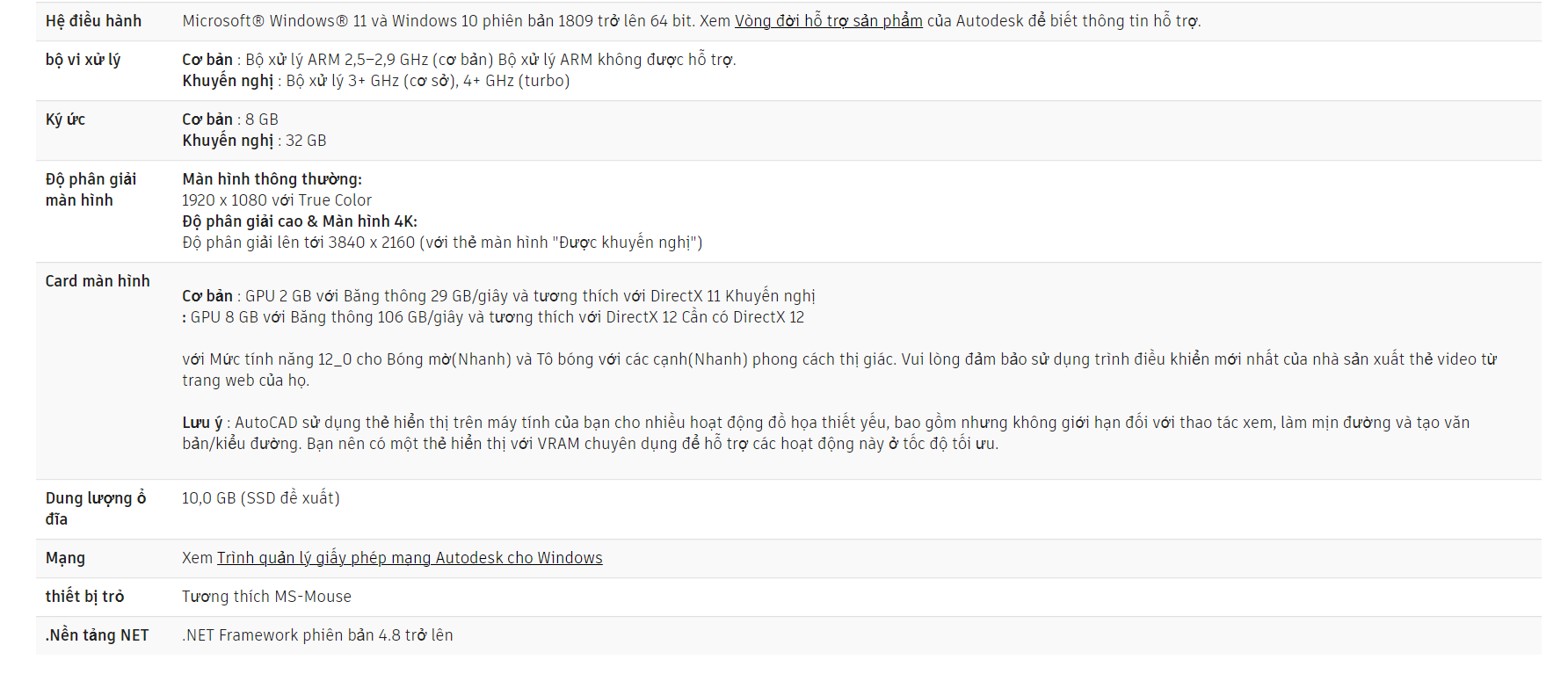
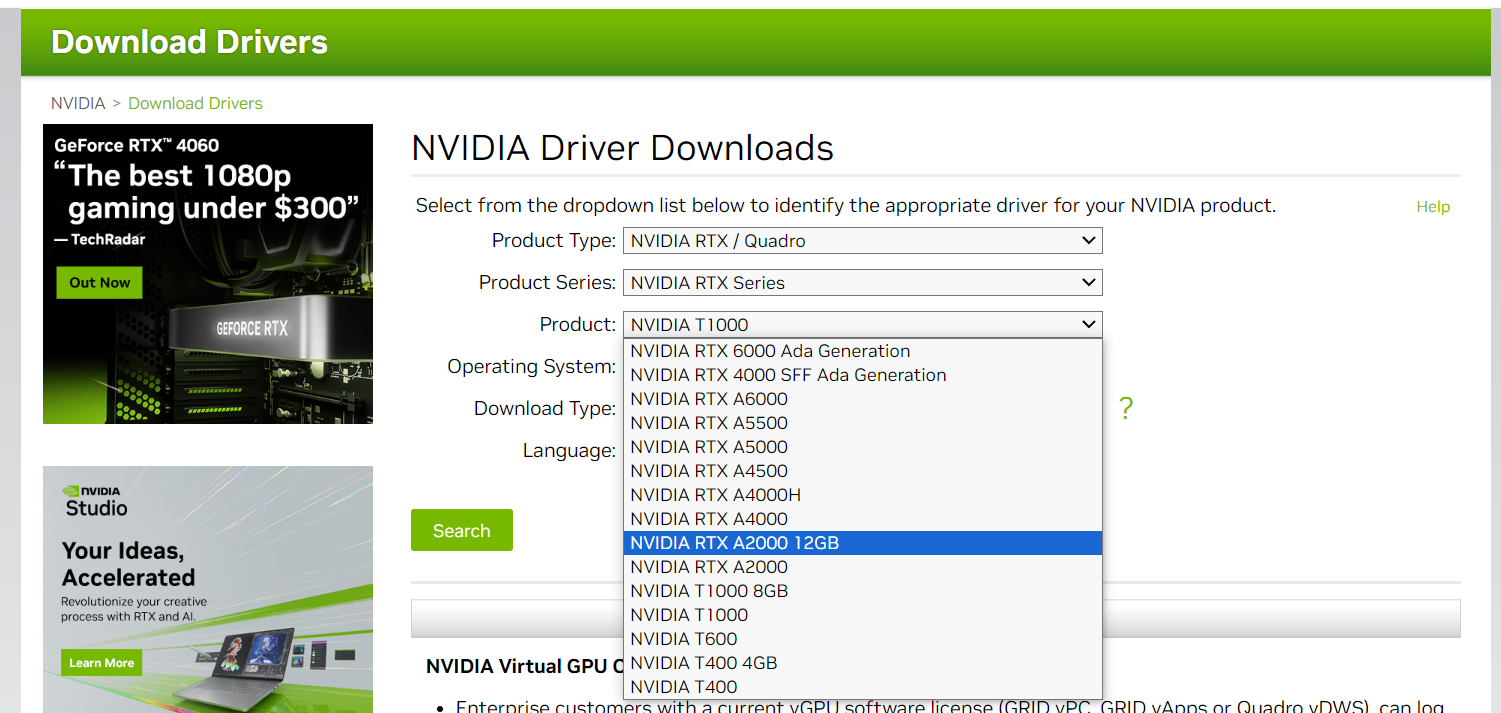
Có thể cập nhật thủ công bằng cách tra cứu trên trang chủ Nvidia
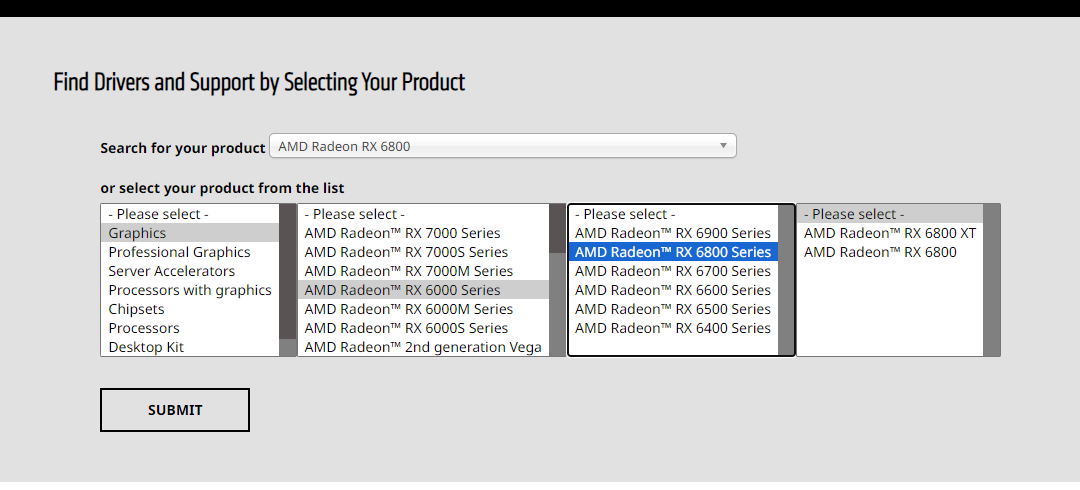
Hoặc AMD
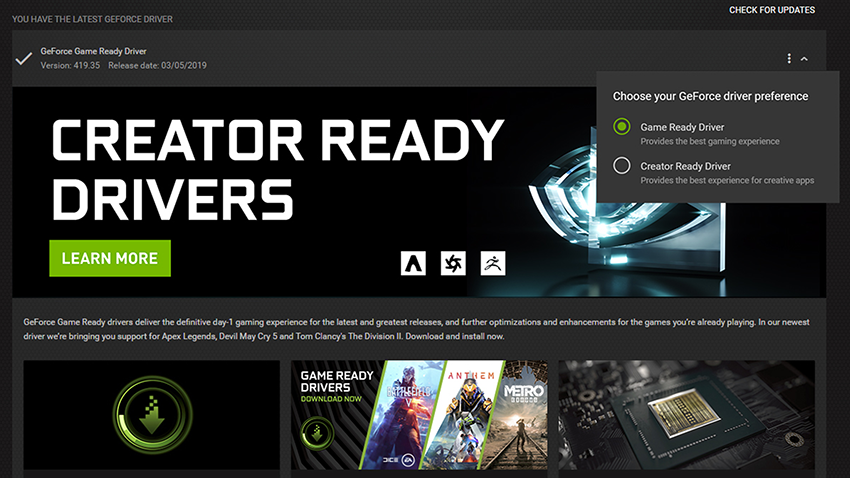
Hay sử dụng phần mềm Nvidia GeForce Experience
Bước 1: Trong File Explorer, nhấp chuột phải vào AutoCAD và chọn Properties.
Bước 2: Từ tab Compatibility, bỏ chọn tất cả các tùy chọn ngoại trừ Run as administrator.
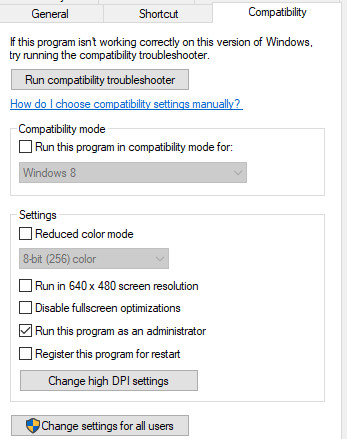
Bước 1: Từ Windows Start, tìm kiếm 'Services'.
Bước 2: Nhấp vào xem Services (Local).
Bước 3: Trên hộp thoại Services, cuộn xuống Windows Presentation Foundation Font Cache 3.0.0.0 và nhấp chuột phải.
Bước 4: Chọn Stopped.
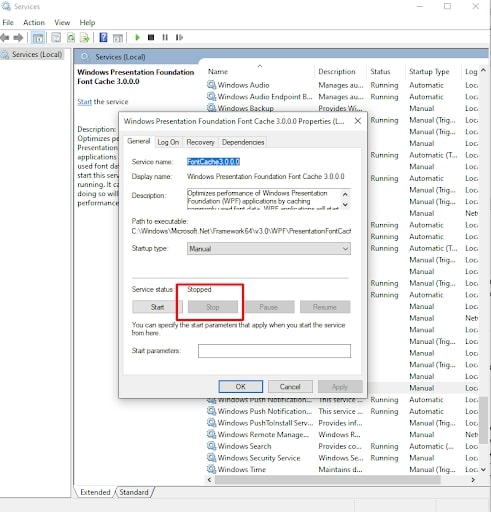
Trên đây là hướng dẫn cơ bản các các tối ưu hóa hiệu suất của AutoCAD trong Windows dành cho những nhà sáng tạo nội dung, thiết kế để có quá trình sử dụng phần mềm hiệu quả tốt nhất. Hy vọng bài viết đã cung cấp các thông tin cần thiết nhất cho bạn đọc.
Để sở hữu một dàn máy PC đồ họa thiết kế tối ưu về cấu hình khỏe, giá thành hợp lý và phù hợp với túi tiền, liên hệ ngay với Máy Tính Đông A ngay hôm nay để nhận tư vấn và hỗ trợ Build PC cực chất cực khỏe ngay nhé.